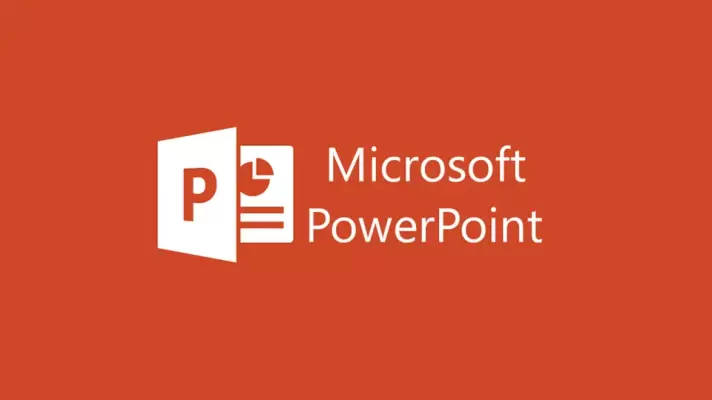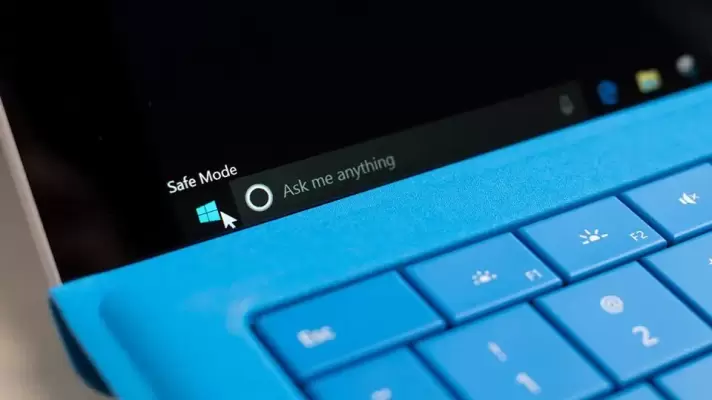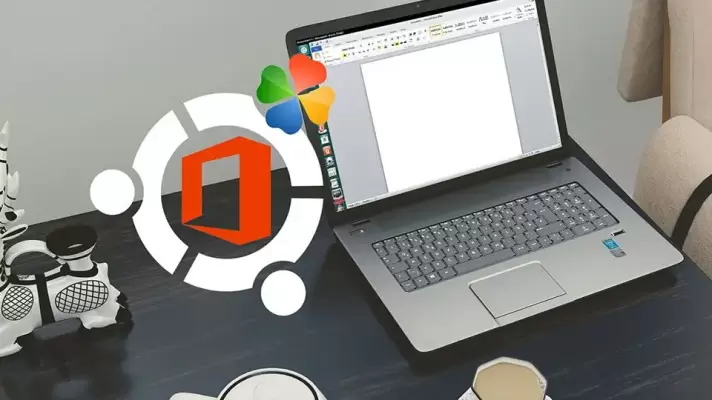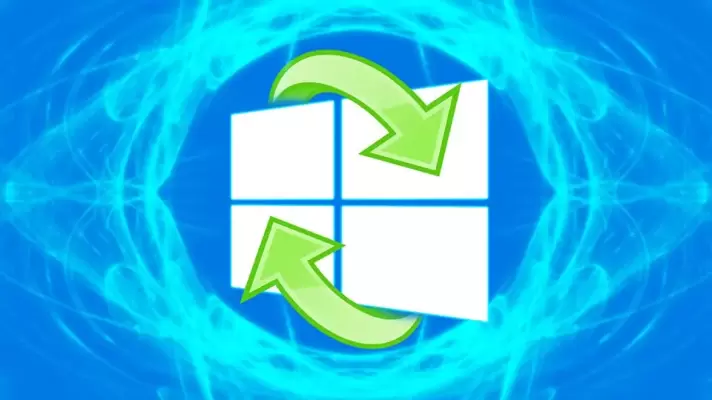هنگ کردن و عمل نکردن File Explorer که نرمافزار اصلی مدیریت فایل در ویندوز است، یکی از مشکلات اساسی است. ممکن است فایلهای در حال انتقال به درستی منتقل نشوند و خرابی فایل اتفاق بیافتد. اگر File Explorer گاه و بیگاه متوقف شود، عملاً استفاده از کامپیوتر ویندوزی و کار با فایلها خطرناک میشود و باید در اولین فرصت مشکل را ریشهای حل کرد.
در ادامه به روشهای حل مشکل عمل نکردن اپلیکیشن مدیریت فایل ویندوز ۱۰ میپردازیم.